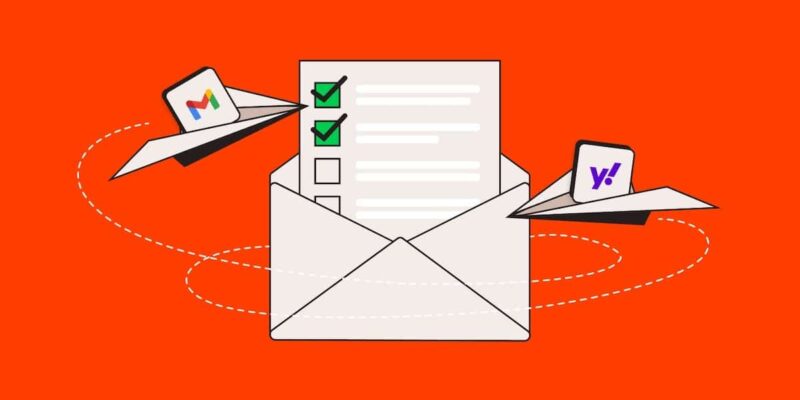メールは、個人・企業を問わず、なくてはならない重要なコミュニケーション/マーケティングツールです。なんと、ビジネス関連コンテンツの宣伝にメールが利用される割合は70%に上ります。
また、メールの機能は、ただのメッセージの送受信に留まりません。
Kaspersky Labによると、2021年に送受信されたメールの46%以上が迷惑メールでした。この事実は、メールマーケティング戦略において、大きな問題であり、通信内容に注意を払わなければ、自社のブランドに傷をつける恐れがあります。また、メールの配信性の確保もメールキャンペーンで特に難しい課題です。
そこで役立つのが、メールヘッダーです。
メールヘッダーについて動画での解説もご用意しています
この記事では、メールヘッダーとは何か、そしてその重要性についてご説明します。また最後に、Gmail、Microsoft Outlook、Yahoo!メール、Appleのメールサービスなど、各主要メールサービスでメールヘッダーを確認する方法もご紹介します。
では早速、本題に入りましょう。
メールヘッダーとは
メールは、主に以下の3つの要素で構成されています。
- ヘッダー:メール配信に関する重要な情報を含む特定のデータ
- 本文:宛名から締めの言葉まで(つまり、「〜様」から「何卒よろしくお願い致します」まで)のメッセージの内容と添付ファイル
- エンベロープ:メールプロバイダーと送信サーバーが、対象のアカウントにメールを伝達・配信するために使用される情報(送信者と受信者には非表示)
メールヘッダーの一部(メタデータ)は、通常メールの上部で確認できますが、標準的ではないヘッダーについては、特別な操作が必要になります。
メールヘッダーの情報を確認すれば、そのメールが経由したサーバー、ISP、メールサービスを知ることができます。また、送信が保護されているかどうか、エラーや改ざんがなく意図した相手のアカウントに到達しているかどうかも、瞬時に分析可能です。
メールヘッダーの構成
メタデータは、データのプロパティを分類・識別するための構造化された参照情報の一種です。メールにおいてメタデータは、メッセージに関する情報を指します。
メールヘッダーには、<body>タグまでのすべてのコードが記述されており、具体的には以下の情報が含まれます。
- From(差出人):送信者の情報。フィッシングやスパムメールでは、この欄のメールアドレスが改ざんされるのが一般的であり、要注意。
- To(宛先):受信者のメールアドレスと名前、カーボンコピー(CC)およびブラインドカーボンコピー(BCC)フィールドのメールアドレスが表示される。
- Date(日時):メールの送信日時が正確に表示される。通常「年、月、日(曜日)、時間(時:分:秒)」の順序で表記される(例:2022年12月25日(金)8:05:27)。
- Return-Path:システムがメッセージの送信元となるメールアドレスを提供する重要な要素。Reply-Toのアドレスが指定されていない場合は、受信者が返信する際のアドレスとして使用される。
- Envelope-To:この行で指定されたメールアドレスにメールが送信されたことが表示される。
- Subject(件名):送信者が件名に記入した件名や内容が表示される。
- Message-ID:メッセージの作成時に生成される文字と数字からなる特定の識別番号。各メッセージに固有のIDがあっても、ハッキングにより変更を加えることができてしまう。
- MIME-Version:Multi-Purpose Internet Mail Extensions(多目的インターネットメール拡張)の略。その名の通り、写真、音声、動画など、さまざまな種類のデータファイルをオンラインで送受信するインターネット電子メールプロトコルの拡張機能。
- Content-Type:メールがテキスト形式またはHTMLで書かれているかを指定。画像や動画の添付がある場合にも表示される。
- DomainKeys、DKIM-Signatures:DomainKeysおよびDKIM(DomainKeys Identified Mail)署名は、ドメイン名とメールを関連づけることで、メールサービスがメッセージを識別して認証するのに役立つ。
- X-Spam-Status:メールのスパム判定と数値スコアが表示される(スパムメールでない場合は、「No」と表示)。
- X-Spam-Level:アスタリスク(*)で示される送信メールに割り当てられたSpamAssassinの総合スコアを表示。アスタリスクの数が少ないほど良く、アスタリスク1つにつき1スコアの換算。
- Message Body(メッセージ本文):メールの内容が表示される。
メールヘッダーの重要性
なぜ受信メールのヘッダーを確認することが大切なのか、疑問に思う方もいるかもしれません。
マーケティングキャンペーンを展開したり、顧客にニュースレターを配信したりなど、特に仕事でメールを利用する場合は、さまざまな理由でメールヘッダーが有用になります。
スパムやフィッシングからの保護
フィッシングとスパムは、メールを利用するにあたって煩わしい存在。サイバー犯罪者は、セキュリティ強化策を巧みにすり抜け、一般の利用者や企業に被害を与えるため、絶え間なく「なりすまし術」を考案しています。
メールヘッダーは、スパムやフィッシングの攻撃を回避するのに使えます。メールサービスプロバイダー(ESP)がスパム判定を行うのに一役買ってくれる存在です。ESPは、メールヘッダー内の情報を分析し、メッセージが正当なものかどうか、指定されている受信者に送信されるべきかどうかを判断します。
送信者と受信者の情報特定
メールヘッダーには、前述の通り、差出人、宛名、件名、日付などの重要なメッセージ識別子が含まれます。ヘッダーの情報なしに、メールの送信者、配信先、送受信日時、安全性、真正性を判断することはできません。
さらに、メールヘッダーには、送信者のIPアドレスが詳細に記載されており、メール送信元の追跡も可能です。これによって、詐欺師や悪意のある攻撃を簡単に見分けることができるようになります。
メールの到達率の向上
メールマーケティングキャンペーンに1ドル投資すると、44ドルのROI(投資利益率)を得ることができると言われています。つまり、メールマーケティングへの投資対効果は4,400%ということになります。
この数字を踏まえると、メールマーケティングを行う上で何よりも避けたいのは、顧客に送信したメールが迷惑フォルダ(スパム)に振り分けられてしまうこと。スパムフィルターとメールサービスプロバイダーによって、メールのヘッダーがスキャンされ、SPF、DKIM、X-Spam-Status、X-Spam-Levelが分析されます。これは、送信者のIPアドレスがそのドメインへのメール送信を許可されていること、そして何者かによって改ざんされていないことを確認するために行われます。
メール追跡ツールに投資して、メールの配信状況を正確に把握するのは賢明な判断です。Mailchimpにあるような追跡システムを使えば、問題を瞬時に検出する(あるいは未然に防ぐ)ことができます。
Mailhogのようなツールでメールをテストするのも手ですが、自分自身にテストメールを送信する方が早いこともあります。後者の方法では、自分のヘッダー情報が正しいかどうか、スパムフィルターに引っかからないかどうかを確認し、メールの到達率を最大化することができます。
また、サイトがダウンしてしまった時、メールの送受信はどうなるのでしょうか。メール送信にサイトと同じサーバーを利用していると、サイトのダウンに伴いメール送信機能もほぼ間違いなく停止します。
サイトと一緒にメールでまでエラーが発生してしまう可能性を最小限に抑えるため、メールとサイトを運用するサーバーを分けることを強くお勧めします。この理由から、Kinstaではメールサービスをサポートしていません。サイト全体のスムーズな運営を重要視し、サーバーの分離と冗長性を考慮しています。
メールヘッダーの確認方法
メールヘッダーの確認方法やレイアウトは、ESP(電子メールサービスプロバイダー)によって異なりますが、確認するには、メールヘッダーにアクセスして該当の行を検索する必要があります。
以下、人気のESPをいくつか取り上げ、簡単な確認方法をご紹介していきます。
Gmailのメールヘッダー
全世界で15億人以上のアクティブユーザーを誇るGmailは、世界的に有名なオンラインメールサービスの1つ。Googleが定期的に数々の便利な機能を追加しているのも納得できます。
Gmailでは、以下の手順で、パソコンから簡単にメールヘッダーを確認することができます(モバイル端末では表示不可)。
- Gmailを開き、ヘッダーを確認したいメールを選択します。

Gmailの受信トレイ - メール本文が表示されたら、「返信」アイコンの横にある縦三点リーダーをクリックしてドロップダウンメニューを開きます。
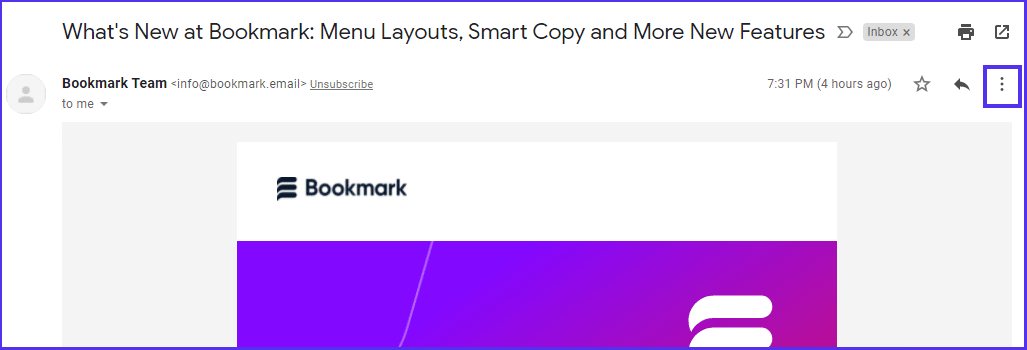
ドロップダウンメニューを開く メニューから「メッセージのソースを表示」を選択します。

「メッセージのソースを表示」をクリック - 次の画面で、長いヘッダーがHTML形式で表示されます。認証状況、IPアドレス、MIMEバージョン、DKIMなどのヘッダーの詳細情報が確認できます。

Gmailのメールヘッダー - ヘッダーデータを別途分析、または、IT担当者にメールで共有するには、「元のメールをダウンロード」をクリックしてください。
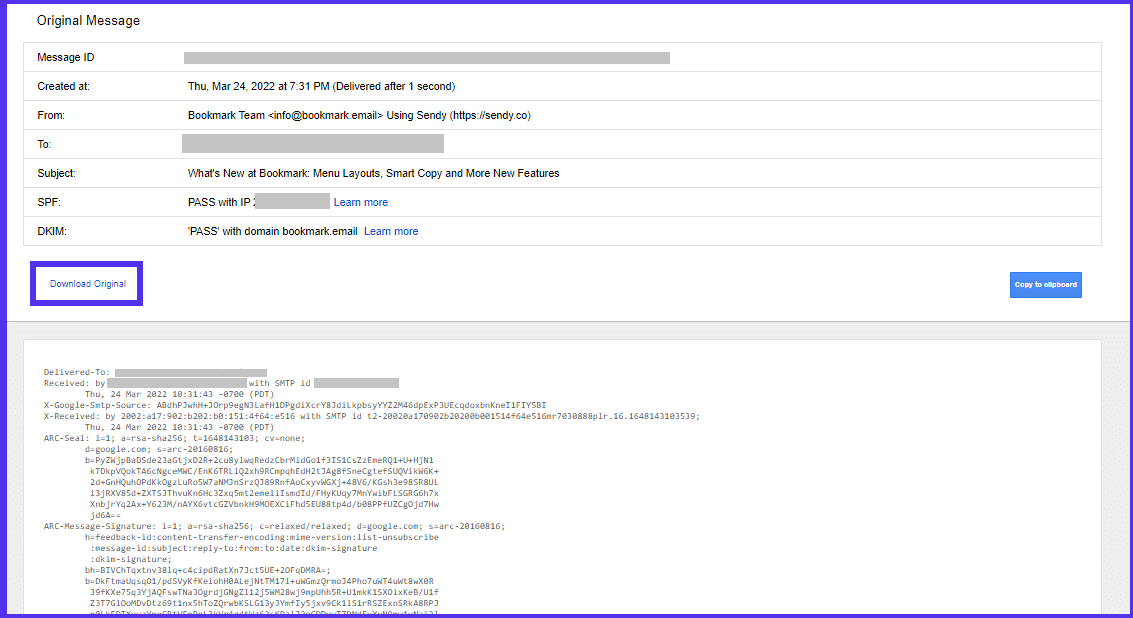
「元のメールをダウンロード」をクリック
Yahoo!メールのメールヘッダー
Yahoo!メールにもさまざまな機能が揃っていますが、Gmailのそれには敵いません。
Yahoo!メールの場合は、以下の手順でメールヘッダーを確認することができます。
- Yahoo!メールの受信トレイを開き、ヘッダーを表示したいメールを選択します。
- 「その他」のドロップダウンメニューから「詳細ヘッダーを表示」をクリックします。
- すると、メールヘッダーの詳細データが表示されます。
Outlookのメールヘッダー
メールマーケティング戦略の強化に、多くの企業がMicrosoft Outlookを採用しています。Outlookの優れたフォルダシステムでタスクやメールを多様に分類することで、迷惑メールを減らすことができます。
今回は、Microsoft Outlookのバージョン 2202(64ビット)を例に挙げて、メールヘッダーの詳細情報を確認する方法を見ていきます。
- フォルダからヘッダーを確認したいメールを開きます。必ずダブルクリックし、別ウィンドウで表示してください。

ヘッダーを確認したいメールをダブルクリックで選択 - ウィンドウ上部のメニューから「アクション」をクリックし、ドロップダウンメニューから「その他のアクション」を選びます。「HTMLソースの表示」をクリックしてください。

「HTMLソースの表示」を選択 - ヘッダーの詳細が自動的にメモ帳ファイルで表示されます。

メモ帳でメールヘッダーの詳細を表示
Apple Mailのメールヘッダー
Macで使用できるAppleのメールサービスは、その登場以来、便利なメールクライアントとして知られており、設定も使い方も簡単です。最近のOSでは、書式設定の変更、添付ファイルの追加、「返信」メニューの改良が行われています。
Apple Mailでヘッダーを表示する手順も非常に簡単です。
- 受信トレイを開き、ヘッダーを確認したいメールをクリックして開きます。
- メニューから「表示」にマウスを合わせてクリックすると、ドロップダウンメニューが開きます。
- 「メッセージ」を選択し、「ソース」をクリック。これで、メールヘッダーの全ての情報が表示され、コピーすることも可能です。
メールヘッダーは必要なのか
様々なコミュニケーションチャネルが広く普及した現在でも、メールはあらゆるビジネスにとって非常に有用なツールです。また、さまざまな事業の展開、新規見込み顧客の獲得、顧客維持において、非常に費用対効果の高い戦略であることが証明されています。
それ故に、メールはハッキングの格好の標的でもあります。したがって、悪意のあるメールに関連した攻撃から自社を守り、迷惑メールに振り分けられる事態を回避するために、セキュリティの確保が重要です。
メールヘッダーは、配信に関する問題を迅速にトラブルシューティングできるため、すべてのユーザー、特にメール配信とその技術的要件に注力するマーケターにとって、貴重なアセットとなることでしょう。
メールヘッダーの表示方法について、ご不明点はありますか?以下のコメント欄でぜひお聞かせください。